- Tác giả Abigail Brown [email protected].
- Public 2023-12-17 07:05.
- Sửa đổi lần cuối 2025-01-24 12:29.
HDDScan là một chương trình kiểm tra ổ cứng di động dành cho Windows có thể chạy nhiều bài kiểm tra khác nhau trên tất cả các loại ổ cứng bên trong và bên ngoài. Chương trình rất dễ sử dụng và tất cả các tính năng tùy chọn đều có thể dễ dàng truy cập.
Bạn có thể cần phải thay thế ổ cứng nếu nó không thực hiện được bất kỳ bài kiểm tra nào của bạn.
Đánh giá này là của HDDScan v4.1. Vui lòng cho chúng tôi biết nếu có phiên bản mới hơn mà chúng tôi cần xem xét.
Thông tin thêm về HDDScan
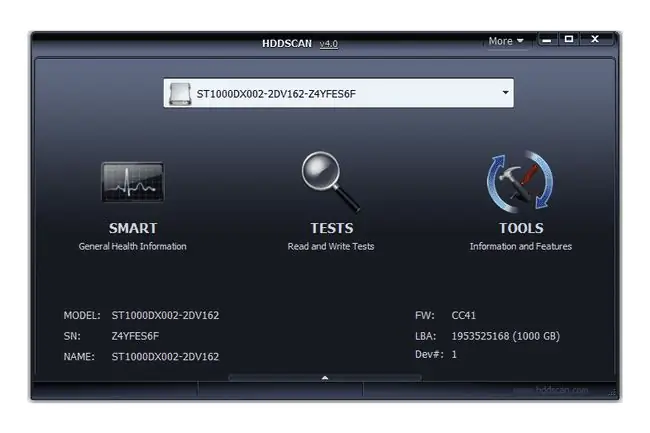
HDDScan hoàn toàn di động, có nghĩa là bạn cần giải nén các tệp để làm cho nó hoạt động thay vì cài đặt nó vào máy tính của bạn.
Sau khi tải xuống tệp ZIP, hãy giải nén nó bằng trình giải nén tích hợp sẵn của Windows hoặc một số chương trình giải nén tệp miễn phí khác như 7-Zip hoặc PeaZip. Một số tệp được trích xuất cùng với chương trình HDDScan chính (như XSLT, hình ảnh, tệp PDF, INI và tệp văn bản), nhưng để thực sự mở chương trình HDDScan, hãy sử dụng tệp có tên HDDScan.
Để kiểm tra ổ cứng bằng HDDScan, hãy chọn một ổ từ menu thả xuống ở đầu chương trình, sau đó chọn KIỂM TRATừ đây, bạn có thể truy cập tất cả các bài kiểm tra và tính năng được cung cấp; chỉnh sửa cách chạy thử nghiệm và sau đó nhấn nút mũi tên bên phải. Mọi bài kiểm tra mới sẽ được thêm vào phần hàng đợi ở dưới cùng và sẽ khởi chạy khi mỗi bài kiểm tra trước đó kết thúc. Bạn có thể tạm dừng hoặc xóa các bài kiểm tra khỏi phần này của chương trình.
HDDScan có thể chạy thử nghiệm với các thiết bị như PATA, SATA, SCSI, USB, FireWire hoặc ổ cứng kết nối SSD để kiểm tra lỗi và hiển thị các thuộc tính SMART. Ổ đĩa RAID cũng được hỗ trợ, nhưng chỉ có thể chạy thử nghiệm bề mặt.
Có thể thay đổi một số thông số, chẳng hạn như chi tiết AAM (quản lý âm thanh tự động) của ổ cứng. Bạn cũng có thể sử dụng HDDScan để khởi động hoặc dừng trục xoay của nhiều loại ổ cứng khác nhau và xác định thông tin như số sê-ri, phiên bản chương trình cơ sở, các tính năng được hỗ trợ và số kiểu máy.
Bạn phải chạy Windows 11, Windows 10, Windows 8, Windows 7, Windows Vista, Windows XP, Windows 2000 hoặc Windows Server 2003 để sử dụng HDDScan.
Ưu & nhược điểm của HDDScan
Chương trình kiểm tra ổ cứng này không có nhiều nhược điểm:
Ưu điểm:
- Quét nhiều loại thiết bị lưu trữ khác nhau
- Không khó sử dụng
- Báo cáo THÔNG MINH có thể được lưu vào một tệp như tệp MHT hoặc TXT
- Hỗ trợ dòng lệnh
- Không cần cài đặt (di động)
Nhược điểm:
- Chỉ chạy trên hệ điều hành Windows
- Không có tùy chọn để cài đặt nó vào máy tính của bạn
- Không có mẹo, mô tả hoặc tài liệu trợ giúp tích hợp sẵn
Suy nghĩ trên HDDScan
HDDScan thực sự dễ sử dụng. Sau khi các tệp chương trình được giải nén, chỉ cần mở ứng dụng để khởi chạy ngay chương trình và bắt đầu chạy kiểm tra ổ cứng.
Thật tuyệt khi bạn không cần cài đặt HDDScan để sử dụng nó, nhưng cũng rất tuyệt khi ít nhất bạn cũng có tùy chọn cài đặt phần mềm vào máy tính của mình. Thật không may, HDDScan không.
Một điều khác mà chúng tôi thích là có một chỉ báo tiến độ để cho biết còn bao lâu nữa bài kiểm tra mới hoàn thành. Bạn có thể thấy khi nào nhiệm vụ bắt đầu và bạn sẽ thấy khi nào nó kết thúc và việc nhấp đúp vào một bài kiểm tra đang hoạt động sẽ hiển thị tiến trình. Điều này có thể đặc biệt hữu ích với các bài kiểm tra thực sự kỹ lưỡng được thực hiện trên các ổ cứng lớn.
Một số phần mềm kiểm tra ổ cứng chạy từ đĩa và do đó có thể được sử dụng để kiểm tra ổ cứng chạy bất kỳ hệ điều hành nào. Mặc dù HDDScan không yêu cầu một hệ điều hành cụ thể trên đĩa để kiểm tra lỗi, nhưng nó chỉ có thể được sử dụng trên máy Windows, có nghĩa là bạn có thể chỉ quét các ổ cứng Windows khác bằng chương trình này.
Một điều chúng tôi không thích nữa là HDDScan chỉ hiển thị kiểu máy và số sê-ri dưới dạng ổ đĩa từ lựa chọn, điều này khiến chúng tôi khó hiểu ổ nào là ổ bạn muốn chạy thử nghiệm. Trên ghi chú này, cũng không có bất kỳ mô tả nào về các bài kiểm tra để bạn biết sự khác biệt là gì, sẽ rất tuyệt nếu được đưa vào.
Tất cả những gì đã nói, đó là một công cụ kiểm tra ổ cứng tuyệt vời và chúng tôi thực sự khuyên bạn nên sử dụng nó.
Khi bạn đã giải nén các tệp cài đặt, hãy mở tệp có tên HDDScanđể chạy chương trình.






